IT MANUALE UTILIZZO. Manuale Utilizzo App Vedo per dispositivi
|
|
|
- Elvira Pieri
- 7 anni fa
- Visualizzazioni
Transcript
1 I MANUALE UILIZZO Manuale Utilizzo App Vedo per dispositivi
2 Sommario Installazione App Vedo... 3 Configurazione Nuovo Impianto... 4 Per la connessione da locale... 4 Per la connessione da remoto... 4 CNEERSI A UN IMPIANO...5 ELIMINARE LA CFIGURAZIE DI UN IMPIANO...5 Utilizzo App Vedo... 6 RICEVERE UNA NOIFICA DI ALLARME...6 In caso di allarme di zona con telecamera dedicata... 6 RISPDERE A UNA CHIAMAA...7 VISUALIZZARE UNA ELECAMERA E CAURARE IMMAGINI/FILMAI, O CHIAMARE UNA APP...8 VISUALIZZARE/CDIVIDERE ELIMINARE FILMAI O FOOGRAMMI REGISRAI...9 VISUALIZZARE/CDIVIDERE ELIMINARE FILMAI O FOOGRAMMI REGISRAI...9 Visualizzare/condividere filmati/screeenshot... 9 Eliminare filmati/screeenshot... 9 VISUALIZZARE LO SAO DELLE AREE DELL IMPIANO...10 ASI FUNZIE...10 VISUALIZZARE E COMANDARE LE AREE INRUSIE...12 VISUALIZZARE LO SAO DELLE ZE INRUSIE...13 VISUALIZZARE LO SAO DELLE ZE...13 Impostazioni NOME IMPIANO / ID DISPOSIIVO / PASSWORD DISPOSIIVO...14 IMEOU INAIVIÀ...14 SREAMING BIRAE...14 NOIFICA DISCNESSIE...14 SUERIA...14 INDIRIZZO IP / PORA / PARAMERI PER REMOIZZAZIE...14 Configurazione Bridge Art e Art Utilizzo Bridge domotico Art IMPOSAZII BRIDGE DOMOICO...15 INFO...15 Per la connessione da locale: Per la connessione da remoto: CLIMA...16 ALRO / LUCI / IRRIGAZIE / AUOMAZII...17 APPARELLA...18 CSUMI...19 SCENARI...19 Utilizzo Bridge domotico Art Questo documento non è riproducibile in alcuna sua parte senza previa autorizzazione scritta di Comelit Group spa. I marchi e le denominazioni commerciali che compaiono in questa pubblicazione appartengono ai relativi proprietari. 2
3 Installazione App Vedo 2 4 Requisiti di sistema: versione di ios 6.0 o superiore, centrali antintrusione appartenenti alla linea Vedo di Comelit dalla versione 2.2.0, modulo espansione ethernet dalla versione e connessione internet (per l'utilizzo della App da remoto) 1. Accedere all'app Store, cercare Comelit o Vedo nel motore di ricerca e installare gratuitamente la App Vedo. 2. Attivare una connessione di rete 2a. connettersi al proprio router per la connessione da locale; 2b. attivare la connessione dati del proprio dispositivo mobile per la connessione da remoto. 3. Dall'elenco di applicazioni installate premere sull icona per aprire l app Vedo. 4. All'apertura potrebbero apparire dei messaggi di errore: prima dell'utilizzo è necessario procedere alla configurazione (vedi pag 4). Ad ogni accesso sarà richiesto di connettersi all'impianto desiderato (vedi pag. 5) e di inserire la password utente (default=111111) Descrizione interfaccia 1. Icona di stato: VEDO: dispositivo non collegato VEDO: dispositivo collegato VEDO: connessione mancante 2. asti funzione. Configurazione di default: Stop allarmi Reset allarmi Inserimento otale Disinserimento otale 3. elecamere e dispositivi mobili connessi all'impianto (i dispositivi mobili sono visibili solo quando collegati alla rete ethernet locale) 4. Cartella di salvattaggio screen shot e filmati 5. Stato impianto (inserito/disinserito/inserito parziale/memoria allarme...) 6. Home 7. Aree 8. intrusione 9. Stato zone 10. Impostazioni 3
4 Configurazione Nuovo Impianto Per i dati da inserire in fase di configurazione e impostazione contattare il proprio installatore di fiducia. 1. "Impostazioni". 2. Scegliere un impianto fra quelli configurati oppure premere per creare una nuova configurazione di impianto. 3. Inserire il nome che si desidera assegnare all'impianto di fianco al campo "Nome impianto". 4. "ID dispositivo" e inserire il numero identificativo della App fornito dal proprio installatore (da 1 a 8). 5. per tornare a impostazioni 6. Inserire la password dispositivo (default=0). 7. Proseguire con le configurazioni per la connessione da locale e/o da remoto. Se la App Vedo non dovesse registrarsi rivolgersi al proprio installatore. Per la connessione da locale 1. In "Impostazioni" selezionare l'impianto che si desidera configurare. 2. Scorrere la pagina fino alla sezione "PARAMERI LOCALI" 3. Inserire l'indirizzo IP della scheda centrale (default= ). 4. Lasciare invariata l'impostazione "Porta" (default=10012) se non diversamente indicato dal proprio installatore. 5. Scorrere tutta la pagina e premere "Salva". Al termine della configurazione l'icona di stato si colorerà di verde ad indicare che l'applicazione è correttamente configurata. Per la connessione da remoto 1. In "Impostazioni" selezionare l'impianto che si desidera configurare. 2. Scorrere la pagina fino alla sezione "PARAMERI REMOI" 3. "Parametri per remotizzazione" per accedere alle relative configurazioni. 4. Inserire lo "Indirizzo IP/Hostname" (registrato per la scheda centrale o per il serial bridge) fornito dal proprio installatore. 5. Lasciare invariati i restanti parametri di connessione (se non diversamente indicato dal proprio installatore). 6. Attivare l'opzione "Web sicuro", per utilizzare una connessione sicura per collegarsi alla centrale da remoto. 7. Scorrere tutta la pagina e premere "Salva". Al termine della configurazione l'icona di stato si colorerà di verde ad indicare che l'applicazione è correttamente configurata. 4
5 CNEERSI A UN IMPIANO 1. "Impostazioni". 2. Scegliere un impianto fra quelli configurati premendo "Connetti" ELIMINARE LA CFIGURAZIE DI UN IMPIANO 1. In corrispondenza dell'impianto che si desidera eliminare, premere e trascinare verso sinistra. 2. Cliccare sul pulsante "Delete". 5
6 Utilizzo App Vedo RICEVERE UNA NOIFICA DI ALLARME Alla ricezione di una notifica di allarme si udirà la suoneria impostata e si aprirà una finestra di avviso.* Solo con applicazione in background sul display apparirà una finestra di notifica. l'avviso per accedere all'applicazione. In caso di applicazione chiusa o connessione ad internet assente le notifiche degli eventi accaduti verranno ricevute una volta riavviata la app o ripristinata la connessione In caso di allarme di zona con telecamera dedicata Alla ricezione di una notifica di allarme si udirà la suoneria impostata e si aprirà una finestra di avviso.* Solo con applicazione in background sul display apparirà una finestra di notifica. l'avviso per accedere all'applicazione. 1. "Mostra" per visualizzare i 4 fotogrammi catturati dalla telecamera presente nella zona in allarme. 2. Attendere lo Scaricamento delle immagini (che verranno salvate in automatico in Media/Allarme vedi pag. 9). 3. Scorrere le immagini muovendo il dito verso destra o verso sinistra. per attivare la telecamera collegata. per effettuare la ciclata su più telecamere (se presenti). per catturare uno screenshot filmato per avviare la registrazione del»» L'icona si colorerà di azzurro del filmato per terminare la registrazione per spegnere la telecamera. 6
7 * Per ricevere le notifiche è necessario: abilitare la ricezione delle notifiche nelle impostazioni del cellulare da "Impostazioni" / Centro Notifiche. abilitare la singola app Vedo a ricevere le notifiche e definiere la modalità di ricezione desiderata. In base al tipo di notifica, verrà riprodotta una suoneria diversa: in caso di allarme o sabotaggio verrà riprodotta una suoneria del tipo "sirena", mentre negli altri casi verrà riprodotta la suoneria selezionata nel menù impostazioni. RISPDERE A UNA CHIAMAA Alla ricezione di una chiamata da un altro dispositivo mobile con App VEDO si udirà la suoneria impostata. Solo con applicazione in background sul display apparirà una finestra di notifica. l'avviso per accettare la chiamata. per attivare la fonica. per interrompere la chiamata. Sarà possibile memorizzare le chiamate perse nel centro notifiche 7
8 VISUALIZZARE UNA ELECAMERA E CAURARE IMMAGINI/FILMAI, O CHIAMARE UNA APP Dalla scheda "HOME" premere per acquisire il segnale video della rispettiva telecamera. Dalla scheda "HOME" premere per chiamare un utente connesso all'impianto tramite app. per effettuare la ciclata su più telecamere (se presenti). per catturare uno screenshot per avviare la registrazione del filmato»» L'icona si colorerà di azzurro per terminare la registrazione del filmato per spegnere la telecamera. per interrompere la chiamata. 8
9 VISUALIZZARE/CDIVIDERE ELIMINARE FILMAI O FOOGRAMMI REGISRAI 1. Dalla "HOME" premere "Media" per accedere alle cartelle di salvataggio filmati e screnshot. 2a. "Allarmi" se si desidera visulizzare gli screenshot catturati in automatico durante l'evento di allarme. 2b. "Filmati" se si desidera visualizzare le registrazioni video comandate durante la visualizzazione della telecamera (vedi pag. 6,8). 2c. "Snapshot" per visualizzare i fotogrammi catturati durante la visualizzazione della telecamera (vedi pag. 6,8). 3. Scegliere dall'elenco lo screenshot o il filmato desiderato. Visualizzare/condividere filmati/screeenshot Scegliere dall'elenco il filmato/screeenshot che si desidera visualizzare. Usare gli appositi pulsanti di controllo per comandare la riproduzione video. oppure "Fine" per toranare alla pagina precedente. oppure per condividere. Eliminare filmati/screeenshot È possibile eliminare filmati/screenshot dalla cartella "Foto" del proprio dispositivo. 9
10 VISUALIZZARE LO SAO DELLE AREE DELL IMPIANO Dalla scheda "HOME" premere lo stato impianto per visualizzare lo stato delle aree. SAI AREE Allarme Disinserito Inserimento otale Allarme Inserimento Parziale (P1 / P2 / P1+P2 ) In Allarme / Memoria Allarme "chiudi" per tornare alla HOME. ASI FUNZIE il tasto funzione per attivare l'azione ad esso associata. È possibile impostare fino a 4 tasti funzione per eseguire le funzioni descritte nella pagina seguente. In caso di tasto funzione configurata come Attiva Uscita, Bascula Uscita o Disattiva Uscita Fare una pressione prolungata del tasto funzione per visualizzare lo stato della rispettiva uscita. 10
11 NESSUNA FUNZIE Permette di associare al tasto funzione la generazione di un allarme fra quelli elencati: 24 H Allagamento Furto ALLARME Gas Incendio Medico Panico Rapina AIVA USCIA BASCULA USCIA Permette di associare al tasto funzione l attivazione di una uscita programmata. Permette di associare al tasto funzione la commutazione (cambio di stato) dell uscita selezionata. Abilita installatore: abilita il codice installatore. Equivale ad abilitare il codice installatore da tastiera attraverso il menù utente. Reset allarmi: resetta le condizioni di centrale e gli allarmi in corso, ma non gli eventi all origine di eventuali allarmi, che se ancora attivi, daranno origine ad un nuovo ciclo di allarme. Dopo questo comando, la centrale si troverà nella stessa condizione in cui si troverebbe per effetto di un inserimento. Reset telefonate: blocca tutte le chiamate telefoniche, su linea fissa e su rete GSM. Blocca anche gli eventuali messaggi previsti ma non inviati (SMS, ). COMANDO Richiedi assistenza: permette di inviare una richiesta di assistenza ad uno o più destinatari, a mezzo chiamata telefonica. (NIY) Stop allarmi: blocca gli allarmi in corso, indipendentemente dal fatto che gli eventi che li hanno generati siano ancora attivi. Non blocca allarmi con attributo Silenzioso. Straordinario: questo comando permette di ritardare un inserimento automatico di n ore, con n programmabile, allo scopo di permettere lo svolgimento di attività oltre l orario di inserimento previsto. asto evento 1: attiva l evento programmato dall installatore. asto evento 2: attiva l evento programmato dall installatore. DISAIVA USCIA Permette di associare al tasto funzione la disattivazione dell uscita programmata. Permette di associare al tasto funzione, un Programma di inserimento / disinserimento fra quelli possibili: SCENARIO INSERIMENO Inserimento otale dell allarme su tutto l impianto. Disinserimento otale dell allarme su tutto l impianto. Scenario n ( con n da 1 a 16). * Funzioni programmate di default 11
12 P1 P2 P1+P2 VISUALIZZARE E COMANDARE LE AREE INRUSIE Impianto Disinserito 1 2A Dalla sezione Aree intrusione è possibile inserire, P1 P2 P1+P2 disinserire e visualizzare lo stato delle aree dell'impianto di allarme. In questo Area 2capitolo si mostra il funzionamento della sezione allarme per centrali serie VEDO. per accededere alla pagina "Aree intrusione". 2 P1 P2 P1+P2 1A (1) Icona di stato dell'impianto di allarme 2 Impianto Disinserito Impianto Inserito Inserimento Parziale P1 P2 P1+P2 Area 2 2A Allarme disinserito Allarme inserito su tutto l'impianto Allarme Inserito parzialmente: sono attive solo alcune aree e/o alcuni parziali Allarme Allarme Memoria Allarme AllarmeAvviso di Allarme allarme in memoria Allarme in corso Allarme in corso Allarme In sabotaggio Impianto in sabotaggio 1 1 (1A) Pulsanti 1 di controllo allarme su 1tutto l'impianto 1 Impianto Disinserito Impianto Disinserito Impianto Disattiva Disinserito Stato gli allarmi inseriti Impianto su tutto Disinserito Stato Impianto Disinserito Attiva gli allarmi su tutto l'impianto l'impianto Stato Stato Stato 1A 1A P1 P2 P1+P2 1AP1 P2 P1+P2 1A 1A P1 Attiva P2 il parziale P1+P2 1 su P1 P2 Attiva P1+P2 il parziale 2 su Attiva i parziali 1 e 2 P1 P2 P1+P2 tutto l'impianto (e tutto l'impianto (e su tutto l'impianto disattiva il parziale 2 se attivo) disattiva 2 il parziale se attivo) Allarme Allarme (2) Barra di stato zona allarme 2A 2A Area P1 1 P2 P1+P2 2AArea P1 1 P2 P1+P2 2A 2A Ins. otale Ins. P1 P1 P2 P1+P2P1 P2 P1+P2 P1 P2 P1+P2 1 1 Area Allarme 2 di zona disinserito Area Allarme 2 di zona inserito Allarme parziale di zona inserito Area 2 Impianto Disinserito Area 2 Impianto Disinserito Area 2 Stato Memoria Stato allarme In sabotaggio Allarme in corso 1A Avviso di allarme di zona in 1A Area in sabotaggio memoria Allarme in corso P1 P2 P1+P2 P1 P2 P1+P2 (2A) Pulsanti 2 di controllo allarme su un area 2 Disattiva gli allarmi inseriti in una specifica area 2A P1 P2 P1+P2 P1 P2 P1+P2 Attiva gli allarmi di una specifica area 2A Indica che gli allarmi sono attivi Area 2 Area 2 P1 P2 P1+P2 Indica che il sistema non è pronto all'inserimento, ed è necessaria la forzatura 12
13 1A 1A P1 P2 P1+P2P1 P2 P1+P2 P1 P2 P1+P2 1A 2 (2A) Pulsanti di controllo allarme su un area 2A 2A P1 Attiva P2 il parziale P1+P2 1 su P1 P2 Attiva P1+P2 il parziale P1 2 su P2 P1+P2 una specifica area (e una specifica area (e disattiva il parziale 2 se attivo) disattiva il parziale 1 se attivo) Area 2 Area 2 Area 2 area P1 Indica che il parziale Indica che il parziale P2 è attivo è attivo P1+P2 P1 Indica che il sistema P2 P1+P2 Indica che il sistema P2 P1+P2 P2 non è pronto non è pronto P1+P2 all'inserimento, ed è necessaria all'inserimento, ed è necessaria la forzatura la forzatura 2 2 2A Attiva i parziali 1 e 2 su una specifica Indica che i parziali sono attivi Indica che il sistema non è pronto all inserimento, ed è necessaria la forzatura VISUALIZZARE LO SAO DELLE ZE INRUSIE legenda stati zone Zona aperta Zona in guasto Zona isolata Zona esclusa Zona a riposo Porta ingresso Zona in anomalia Zona in sabotaggio Allarme Allarme per visualizzare lo stato delle zone di un area. Porta ingresso Aperte ramite scorrere Aperte le partizioni dell'impianto. una voce dell'elenco (es: "Porta ingresso") per "escludere" o "isolare" la zona. Porta ingresso VISUALIZZARE LO SAO DELLE ZE Aperte Porta ingresso Allarme per visualizzare Allarme lo stato delle zone di tutto l'impianto. Aperte ramite scorrere Aperte gli stati delle zone (aperte, escluse, isolate, sabotate/guaste, in allarme). Porta ingresso Porta ingresso 13
14 Impostazioni Per i dati da inserire in fase di configurazione e impostazione contattare il proprio installatore di fiducia. NOME IMPIANO / ID DISPOSIIVO / PASSWORD DISPOSIIVO Vedi pag 4. IMEOU INAIVIÀ Questa funzione consente di modificare il tempo di inattività del dispositivo prima del logout automatico. 1. In "Impostazioni" selezionare l'impianto che si desidera configurare. 2. "imeout inattività" e selezionare l'impostazione desiderata. 3. per tornare a impostazioni 4. Scorrere tutta la pagina e premere "Salva". SREAMING BIRAE Questa funzione consente di regolare la qualità dello streaming video, nella connessione da remoto, agendo sul bitrate (Kilobit trasmessi per secondo) 1. In "Impostazioni" selezionare l'impianto che si desidera configurare. 2. Impostare la velocità di trasmissione dello streaming video in Kbps (Streaming Bitrate). 3. Scorrere tutta la pagina e premere "Salva". NOIFICA DISCNESSIE Questa funzione consente di attivare la funzionalità di notifica di disconnessione dalla centrale 1. In "Impostazioni" selezionare l'impianto che si desidera configurare. 2. Attivare l'opzione "notifica errori di connessione". 3. Scorrere tutta la pagina e premere "Salva". SUERIA 1. In "Impostazioni" selezionare l'impianto che si desidera configurare. 2. Scorrere la pagina fino a "PARAMERI AUDIO" e premere il campo "suoneria" per aprire la finestra con l'elenco delle suonerie disponibili. 3. Selezionare una nuova suoneria per modificare la melodia su chiamata. 4. per tornare a impostazioni 5. Scorrere tutta la pagina e premere "Salva". INDIRIZZO IP / PORA / PARAMERI PER REMOIZZAZIE Vedi pag 4. 14
15 IMPOSAZII BRIDGE DOMOICO Vedi pag 15. INFO Il campo "version" mostra la versione attualmente in uso. Configurazione Bridge Art e Art In impianti che prevedono l'utilizzo della domotica è possibile monitorare e comandare l'impianto domotico tramite App se si dispone del Bridge Art o del Bridge Art Per i dati da inserire in fase di configurazione e impostazione contattare il proprio installatore di fiducia. 1. "Impostazioni". 2. Scorrere la pagina fino a "IMPOSAZII BRIDGE DOMOICO" 3. Impostare la Password Utente del Bridge Domotico. default per Art = default per Art = 1234 Per la connessione da locale: 1. Inserire l'indirizzo IP del Bridge Domotico (default= ) 2. Impostare la porta di comunicazione "Porta web locale Bridge Domotico" (default=80 ). Per la connessione da remoto: 1. Inserire lo "Indirizzo IP/Hostname remoto" fornito dal proprio installatore. 2. Impostare la porta di comunicazione "Porta web remota Bridge" (default=443 per web sicuro). 3. Attivare l'opzione "Web Sicuro" per utilizzare una connessione sicura per collegarsi alle pagine web del bridge domotico. Utilizzo Bridge domotico Art Se il bridge Art è correttamente configurato, sarà possibile visualizzare le pagine web del bridge. "Altro" per visualizzare il menu delle pagine web del Bridge Domotico. 15
16 CLIMA 10 9 BAGNO SOGGIORNO CAMERA C C C A M 23.6 C 23.7 C Dalla sezione clima è possibile monitorare e regolare la temperatura degli ambienti. Altro e Clima per accedere al menu Clima. l'ambiente desiderato (esempio: BAGNO). 1. emperatura ambiente. 2. Indicatore caldaia / raffrescamento in funzione. 3. Ambiente visualizzato. 4. Modalità automatica. 5. Modalità manuale. 6. Forzatura modalità personalizzata a tempo. 7. Cursore di regolazione temperatura ambiente. 8. emperatura desiderata. 9. Sistema acceso / spento. 10. Selezione modalità estate / inverno (gestione raffrescamento / riscaldamento). (sistema acceso) per cambiare lo stato in (sistema spento) e viceversa. 8 7 modalità estate per passare alla modalità inverno e viceversa. l'icona M per impostare il clima su modalità manuale e utilizzare i selettori + e - (o il cursore di regolazione) per variare la temperatura dell'ambiente.» L'icona si colorerà di azzurro l'icona A per impostare il clima su modalità automatica e utilizzare la programmazione impostata sul supervisore master.» L'icona si colorerà di azzurro indica che per quell'ambiente non è stata attivata una modalità personalizzata a tempo dal supervisore master. indica che per quell'ambiente è stata attivata una modalità personalizzata a tempo dal supervisore master. Le opzioni: "Modalità automatica", "Modalità manuale" e "Forzatura modalità personalizzata a tempo" non sono disponibili se il Serial Bridge è impostato come dispositivo principale (MASER). 16
17 ALRO / LUCI / IRRIGAZIE / AUOMAZII ZA GIORNO ZA NOE GIARDINO ZA GIORNO LED INGRESSO LED SALOO SALOO 1 LED INGRESSO Dalla sezione Altro / Luci / Irrigazione / Automazioni è possibile comandare i rispettivi elementi. Luci Altro e Altro/Luci/Irrigazione/Automazioni per accedere alle rispettive sezioni e comadare le zone tramite i comandi Irrigazione /. Automazioni ZA GIORNO Altro Stati elementi Irrigazione ZA NOE FANA 2-7 tapp tutti gli elementi Altro ZA GIORNO GIARDINO sono spenti FANA GIARDINO 36-5 tapp Luci ZA GIORNO Altro GIARDINO alcuni ZA GIORNO elementi 36-5 tapp dell'ambiente ZA GIORNO comandato Luci ZA GIORNO ZA (es GIORNO GIARDINO ZA ZA GIORNO) sono ZA attivi GIORNO ZA NOE Irrigazione tutti ZA gli GIORNO elementi ZA GIORNO dell'ambiente GIARDINO Irrigazione Automazioni comandato ZA GIORNO ZA (es NOE FANA ZA GIORNO) sono attivi GIARDINO GIARDINO FANA 2-7 tapp GIARDINO singolo elemento 36-5 tapp attivo GIARDINO Irrigazione 36-5 tapp legenda irrigazione Irrigazione FANA irrigazione GIARDINO FANA irrigazione temporizzata GIARDINO GIARDINO Altro e Altro/Luci per accedere alle rispettive sezioni, premere un ambiente specifico GIARDINO (ad esempio: ZA GIORNO) e comandare i singoli elementi tramite i comandi /. Se presente il cursore di regolazione (nel caso di luci "dimmerabili"): muovere il cursore [1] per impostare l'intensità desiderata. Nel caso di luci RGB è possibile regolare il colore e l'intensità luminosa: Cliccare sull'elemento che si vuole impostare [2] e scegliere la tonalità desiderata dallo spettro cromatico [3]. Muovere il cursore per impostare l'intensità desiderata [4]. 17
18 LED INGRESSO ZA GIORNO ZA GIORNO ZA LED GIORNO SALOO Altro Luci Altro Altro Stati ZA elementi NOE LED INGRESSO Altro Altro LED INGRESSO SALOO Altro Luci Luci ZA GIORNO GIARDINO LED SALOO ZA GIORNO LED SALOO elemento ZA spento ZA GIORNO GIORNO ZA GIORNO Luci ZA ZA GIORNO GIORNO LED INGRESSO ZA GIORNO ZA ZA GIORNO GIORNO ZA GIORNO LED INGRESSO ZA GIORNO ZA GIORNO ZA ZA GIORNO GIORNO SALOO ZA ZA GIORNO GIORNO ZA ZA GIORNO GIORNO ZA NOE LED SALOO ZA NOE singolo elemento ZA ZA GIORNO GIORNO ZA GIORNO attivo GIARDINO LED INGRESSO GIARDINO LED INGRESSO SALOO SALOO LED SALOO legenda uscite altro altro altro temporizzata legenda luci luci luci RGB APPARELLA ZA GIORNO ZA NOE ZA GIORNO ENDA LED INGRESSO LED INGRESSO SALOO LED INGRESSO luce temporizzata Dalla sezione apparelle è possibile comadare l'apertura o la chiusura SALOO di una tapparella o di tutte le tapparelle di un ambiente. 1. Altro e apparelle per accedere alla sezione LED INGRESSO tapparelle. 2. per abbassare le tapparelle dell'ambiente comandato premere per fermare la discesa. oppure per alzare le tapparelle dell'ambiente comandato premere per fermare la salita. La barra azzurra indica ZA GIORNO che le tapparelle della zona comandata sono in funzione. 1. Altro e apparelle per accedere alla sezione tapparelle. 2. un ambiente specifico (ad esempio: ZA GIORNO) e comandare i singoli elementi tramite. per abbassare la tapparella premere per fermare la discesa. oppure per alzare le tapparelle dell'ambiente comandato premere per fermare la salita. ZA GIORNO La barra azzurra indica che la tapparella della zona comandata è in funzione. La freccia azzurra indica se la tapparella si sta aprendo o chiudendo. 18
19 CSUMI Giorno 572W CARICHI 14/04/2014 kwh Grafico 1.50kWh In questo menu è possibile monitorare mediante grafici e tabelle i propri consumi. Altro e Consumi per accedere al menu Consumi. 1. Scorri contatori disponibili. 2. Contatore attualmente visualizzato. 3. Scorri Consumi giorni / mesi / anni / storico. 4. Cambio modalità giorno / mese / anno / storico. 5. Cambio unità di misura. 6. Cambio visuale grafico / tabella. 7. Valore CARICHI totale di consumo del grafico visualizzato. 8. Valore istantaneo di consumo del carico. Se impostate le soglie massime di consumo vengono mostrati i limiti di consumo: Nella 15/04/2014 modalità "grafico": linea gialla da 75% a 100%, linea rossa oltre 100%. Nella modalità "tabella" le caselle vengono colorate Giorno abella per indicare il livello di consumo SCENARI Mattino Avvia our Relax V Periodo kwh da 0% a 75% da 75% a 100% oltre 100% Per 3-4cambiare la modalità temporale, l'unità di misura 4-5 o il tipo di visualizzazione premere il relativo menu a tendina e scegliere l'opzione desiderata Ad esempio 6-7 per cambiare la visualizzazione da grafico in tabella cliccare sul menu a tendina grafico, scegliere tabella nella finestra a comparsa (scorrendo 8-9 le opzioni) e premere fine Dalla sezione Scenari 0 è possibile attivare gli scenari programmati Altro 0 e Scenari per accedere al menu Scenari lo scenario per attivarlo Relax V 0 la barra azzurra indica che lo scenario è 0in esecuzione
20 Utilizzo Bridge domotico Art Se il bridge Art è correttamente configurato: sarà possibile visualizzare le pagine web del bridge domotico, mentre non sarà più possibile accedere alla scheda intrusione". " web del Bridge domotico. per visualizzare le pagine 2ª edizione 04/2015 cod. 2G
IT MANUALE UTILIZZO. Manuale Utilizzo App Vedo 2.2.0 - per dispositivi
 I MANUALE UILIZZO Manuale Utilizzo App Vedo 2.2.0 - per dispositivi Sommario Installazione App Vedo... 3 Configurazione Nuovo Impianto... 4 Per la connessione del dispositivo... 4 Per la connessione da
I MANUALE UILIZZO Manuale Utilizzo App Vedo 2.2.0 - per dispositivi Sommario Installazione App Vedo... 3 Configurazione Nuovo Impianto... 4 Per la connessione del dispositivo... 4 Per la connessione da
Manuale Utilizzo App Intercall Remote ViP
 IT MANUALE UTILIZZO Manuale Utilizzo App Intercall Remote ViP PER DISPOSITIVI: www.comelitgroup.com Indice Installazione App Intercall Remote ViP... Configurazione Applicazione... 4 Rispondere a una chiamata...
IT MANUALE UTILIZZO Manuale Utilizzo App Intercall Remote ViP PER DISPOSITIVI: www.comelitgroup.com Indice Installazione App Intercall Remote ViP... Configurazione Applicazione... 4 Rispondere a una chiamata...
IT MANUALE UTILIZZO. Manuale Utilizzo App VEDO 2.1.0 PER DISPOSITIVI:
 I MANUALE UILIZZO Manuale Utilizzo App VEDO 2.1.0 PER DISPOSIIVI: Indice Installazione App VEDO... 3 Configurazione Applicazione... 4 Connessione dispositivo...4 Per la connessione da locale... 4 Per la
I MANUALE UILIZZO Manuale Utilizzo App VEDO 2.1.0 PER DISPOSIIVI: Indice Installazione App VEDO... 3 Configurazione Applicazione... 4 Connessione dispositivo...4 Per la connessione da locale... 4 Per la
IT MANUALE UTENTE. Applicazione Comelit 1.0 disponibile su App Store e Google Play
 IT MANUALE UTENTE Applicazione Comelit 1.0 disponibile su App Store e Google Play Sommario Introduzione... 2 Registrazione Smart... 3 Utilizzo... 4 Legenda tasti...4 MENU...4 Gestione impianti...4 HOME
IT MANUALE UTENTE Applicazione Comelit 1.0 disponibile su App Store e Google Play Sommario Introduzione... 2 Registrazione Smart... 3 Utilizzo... 4 Legenda tasti...4 MENU...4 Gestione impianti...4 HOME
Manuale Utilizzo App VEDO 2.1.0
 IT MANUALE UTILIZZO Manuale Utilizzo App VEDO 2.1.0 PER DISPOSITIVI: www.comelitgroup.com Indice Installazione App VEDO... 3 Configurazione Applicazione... 4 Connessione dispositivo...4 Per la connessione
IT MANUALE UTILIZZO Manuale Utilizzo App VEDO 2.1.0 PER DISPOSITIVI: www.comelitgroup.com Indice Installazione App VEDO... 3 Configurazione Applicazione... 4 Connessione dispositivo...4 Per la connessione
IT MANUALE UTENTE. Manuale utente Applicazione ComelitViP Remote 3.0 per dispositivi. Passion.Technology.Design.
 IT MANUALE UTENTE Manuale utente Applicazione ComelitViP Remote.0 per dispositivi Passion.Technology.Design. Indice Installazione... Autoconfigurazione gestore di appartamento... 4 Autoconfigurazione utente...
IT MANUALE UTENTE Manuale utente Applicazione ComelitViP Remote.0 per dispositivi Passion.Technology.Design. Indice Installazione... Autoconfigurazione gestore di appartamento... 4 Autoconfigurazione utente...
Manuale utilizzo Vedo Touch Art. VEDOTOUCH
 IT Manuale utilizzo Vedo Touch Art. VEDOTOUCH AVVERTENZE Comelit Group S.p.A. declina ogni responsabilità per un utilizzo improprio degli apparecchi, per modifiche effettuate da altri a qualunque titolo
IT Manuale utilizzo Vedo Touch Art. VEDOTOUCH AVVERTENZE Comelit Group S.p.A. declina ogni responsabilità per un utilizzo improprio degli apparecchi, per modifiche effettuate da altri a qualunque titolo
APP idefender. 1 Impianti Una volta scaricata ed installata l app, la schermata iniziale sarà la seguente:
 APP idefender Il MOD-LAN permette l utilizzo dell applicazione per dispositivi mobili idefender la quale consente di: - Conoscere in tempo reale lo stato della propria centrale antintrusione Defender -
APP idefender Il MOD-LAN permette l utilizzo dell applicazione per dispositivi mobili idefender la quale consente di: - Conoscere in tempo reale lo stato della propria centrale antintrusione Defender -
GUIDA RAPIDA APP ELITE IP
 GUIDA RAPIDA APP ELITE IP INTRODUZIONE Per l utilizzo della app è necessario l installazione del modulo Espansione Ethernet Per l utilizzo della app solamente in una rete locale è necessario collegare
GUIDA RAPIDA APP ELITE IP INTRODUZIONE Per l utilizzo della app è necessario l installazione del modulo Espansione Ethernet Per l utilizzo della app solamente in una rete locale è necessario collegare
IT MANUALE UTENTE. Applicazione Comelit 1.2.x disponibile su App Store e Google Play
 IT MANUALE UTENTE Applicazione Comelit 1.2.x disponibile su App Store e Google Play Sommario Introduzione... 2 Registrazione Smart... 3 Utilizzo... 7 Legenda...7 MENU...7 Gestione impianti...7 HOME [ ]...8
IT MANUALE UTENTE Applicazione Comelit 1.2.x disponibile su App Store e Google Play Sommario Introduzione... 2 Registrazione Smart... 3 Utilizzo... 7 Legenda...7 MENU...7 Gestione impianti...7 HOME [ ]...8
IT MANUALE UTILIZZO. Manuale utilizzo tastiera Art / 3
 IT MANUALE UTILIZZO Manuale utilizzo tastiera Art. 30006002 / 3 DESCRIZIONE TASTIERA La tastiera LCD permette, ad un utente autorizzato, di effettuare manovre di inserimento e disinserimento impianto,
IT MANUALE UTILIZZO Manuale utilizzo tastiera Art. 30006002 / 3 DESCRIZIONE TASTIERA La tastiera LCD permette, ad un utente autorizzato, di effettuare manovre di inserimento e disinserimento impianto,
IT MANUALE UTENTE. Manuale utente Applicazione ComelitViP Remote 3.0 per dispositivi. Passion.Technology.Design.
 IT MANUALE UTENTE Manuale utente Applicazione ComelitViP Remote.0 per dispositivi Passion.Technology.Design. Indice Installazione... Autoconfigurazione gestore di appartamento... 4 Autoconfigurazione utente...
IT MANUALE UTENTE Manuale utente Applicazione ComelitViP Remote.0 per dispositivi Passion.Technology.Design. Indice Installazione... Autoconfigurazione gestore di appartamento... 4 Autoconfigurazione utente...
Web Application per il controllo da remoto delle centrali NEXTtec
 NEXTCLOUD Web Application per il controllo da remoto delle centrali NEXTtec Nessuna applicazione da installare, visita semplicemente cloud.nexttec.it Compatibile con browsers di ultima generazione sia
NEXTCLOUD Web Application per il controllo da remoto delle centrali NEXTtec Nessuna applicazione da installare, visita semplicemente cloud.nexttec.it Compatibile con browsers di ultima generazione sia
HELP N-COM EASYSET. Istruzioni d uso del programma N-Com Easyset UTILIZZO DI N-COM EASYSET...2
 HELP N-COM EASYSET Istruzioni d uso del programma N-Com Easyset UTILIZZO DI N-COM EASYSET...2 AGGIORNAMENTO N-COM EASYSET... 2 SELEZIONE LINGUA DI N-COM EASYSET... 2 BENVENUTO...3 RICONOSCIMENTO DISPOSITIVO...3
HELP N-COM EASYSET Istruzioni d uso del programma N-Com Easyset UTILIZZO DI N-COM EASYSET...2 AGGIORNAMENTO N-COM EASYSET... 2 SELEZIONE LINGUA DI N-COM EASYSET... 2 BENVENUTO...3 RICONOSCIMENTO DISPOSITIVO...3
MANUALE D USO APP IOS SIMPLYA CLOUD
 MANUALE D USO APP IOS SIMPLYA CLOUD www.combivox.it INDICE 1. DESCRIZIONE 2. INSTALLAZIONE APP COMBIVOX SIMPLYA CLOUD 3. CONFIGURAZIONE DELL APP PER IL PROPRIO IMPIANTO 4. PROGRAMMA NOTIFICHE (solo se
MANUALE D USO APP IOS SIMPLYA CLOUD www.combivox.it INDICE 1. DESCRIZIONE 2. INSTALLAZIONE APP COMBIVOX SIMPLYA CLOUD 3. CONFIGURAZIONE DELL APP PER IL PROPRIO IMPIANTO 4. PROGRAMMA NOTIFICHE (solo se
APP SECURKEYPAD IPHONE Manuale Edizione 1.0
 APP SECURKEYPAD IPHONE ----------------------- Manuale Edizione 1.0 Securforce Srl email : info@securforce.com web : www.securforce.com Rev. 1.0 del 01/06/2014 Ver. firmware 6.XX Manuale installatore pag.
APP SECURKEYPAD IPHONE ----------------------- Manuale Edizione 1.0 Securforce Srl email : info@securforce.com web : www.securforce.com Rev. 1.0 del 01/06/2014 Ver. firmware 6.XX Manuale installatore pag.
IT MANUALE D UTILIZZO. Monitor Maxi ViP art. 6802W
 IT MANUALE D UTILIZZO Monitor Maxi ViP art. 6802W Avvertenze Uso previsto Questo prodotto Comelit è progettato e realizzato con lo scopo di essere utilizzato nella realizzazione di impianti per comunicazione
IT MANUALE D UTILIZZO Monitor Maxi ViP art. 6802W Avvertenze Uso previsto Questo prodotto Comelit è progettato e realizzato con lo scopo di essere utilizzato nella realizzazione di impianti per comunicazione
Guida rapida Supercordless
 Guida rapida Supercordless Vodafone Power to you Indice Indice Introduzione 3 Panoramica del telefono 4 Gestione delle chiamate 6 Effettuare una chiamata 6 Risposta o rifiuto di una chiamata 6 Trasferimento
Guida rapida Supercordless Vodafone Power to you Indice Indice Introduzione 3 Panoramica del telefono 4 Gestione delle chiamate 6 Effettuare una chiamata 6 Risposta o rifiuto di una chiamata 6 Trasferimento
Web Application per il controllo da remoto delle centrali NEXTtec
 NEXTCLOUD Web Application per il controllo da remoto delle centrali NEXTtec Nessuna applicazione da installare, visita semplicemente cloud.nexttec.it Compatibile con browsers di ultima generazione sia
NEXTCLOUD Web Application per il controllo da remoto delle centrali NEXTtec Nessuna applicazione da installare, visita semplicemente cloud.nexttec.it Compatibile con browsers di ultima generazione sia
DCSGO SISTEMA DI AUTOMAZIONE RESIDENZIALE. manuale di configurazione
 DCSGO SISTEMA DI AUTOMAZIONE RESIDENZIALE manuale di configurazione OBS INDICE Pagina 1. CONFIGURAZIONE CON DCSGO 3 2. INSTALLAZIONE DI DCSGO 3 3. PANORAMICA DI DCSGO 4 4. INDIRIZZAMENTO DEI DISPOSITIVI
DCSGO SISTEMA DI AUTOMAZIONE RESIDENZIALE manuale di configurazione OBS INDICE Pagina 1. CONFIGURAZIONE CON DCSGO 3 2. INSTALLAZIONE DI DCSGO 3 3. PANORAMICA DI DCSGO 4 4. INDIRIZZAMENTO DEI DISPOSITIVI
IT MANUALE D UTILIZZO. Monitor Mini ViP art. 6722W
 IT MANUALE D UTILIZZO Monitor Mini ViP art. 6722W Avvertenze Uso previsto Questo prodotto Comelit è progettato e realizzato con lo scopo di essere utilizzato nella realizzazione di impianti per comunicazione
IT MANUALE D UTILIZZO Monitor Mini ViP art. 6722W Avvertenze Uso previsto Questo prodotto Comelit è progettato e realizzato con lo scopo di essere utilizzato nella realizzazione di impianti per comunicazione
INDICE Immagini e registrazioni presenti nella galleria... 23
 ITALIANO INDICE 1 Introduzione... 3 2 Operazioni e condizioni preliminari... 3 3 Modalità di accesso... 4 4 Interfaccia di accesso all applicazione... 4 5 Registrazione dell utente... 5 6 Modalità mondo...
ITALIANO INDICE 1 Introduzione... 3 2 Operazioni e condizioni preliminari... 3 3 Modalità di accesso... 4 4 Interfaccia di accesso all applicazione... 4 5 Registrazione dell utente... 5 6 Modalità mondo...
IT MANUALE UTILIZZO. Manuale di utilizzo SimpleManager.
 IT MANUALE UTILIZZO Manuale di utilizzo SimpleManager www.comelitgroup.com La configurazione del software di supervisione SimpleManager si effettua attraverso il software SimpleShape installato sulla macchina.
IT MANUALE UTILIZZO Manuale di utilizzo SimpleManager www.comelitgroup.com La configurazione del software di supervisione SimpleManager si effettua attraverso il software SimpleShape installato sulla macchina.
Applicazione per centrali serie NetworX. smartnx. Manuale di programmazione. DT02374_HE0414R00
 Applicazione per centrali serie NetworX smartnx Manuale di programmazione www.hesa.com e-mail: hesa@hesa.com DT02374_HE0414R00 L applicazione smartnx per le centrali serie NetworX è disponibile per le
Applicazione per centrali serie NetworX smartnx Manuale di programmazione www.hesa.com e-mail: hesa@hesa.com DT02374_HE0414R00 L applicazione smartnx per le centrali serie NetworX è disponibile per le
CENTRALE C16 MANUALE UTENTE
 CENTRALE C16 MANUALE UTENTE 1 USO DELL IMPIANTO 1.1 INSERIMENTO DELL IMPIANTO Esistono 4 tipi differenti di inserimento possibili per ciascuna area: TOTALE = controllo completo su tutte le zone assegnate
CENTRALE C16 MANUALE UTENTE 1 USO DELL IMPIANTO 1.1 INSERIMENTO DELL IMPIANTO Esistono 4 tipi differenti di inserimento possibili per ciascuna area: TOTALE = controllo completo su tutte le zone assegnate
ednet.living Guida all'installazione rapida 84290 Kit di avvio di ednet.living (1 Unità Centrale WiFi + 1 Smart Plug per interni)
 ednet.living Guida all'installazione rapida 84290 84291 84292 84290 Kit di avvio di ednet.living (1 Unità Centrale WiFi + 1 Smart Plug per interni) Unità Centrale WiFi Smart Plug per interni 84291 Smart
ednet.living Guida all'installazione rapida 84290 84291 84292 84290 Kit di avvio di ednet.living (1 Unità Centrale WiFi + 1 Smart Plug per interni) Unità Centrale WiFi Smart Plug per interni 84291 Smart
CENTRALE EVO 868 DIALOGO S 4.0 - Specifiche tecniche
 CENTRALE EVO 868 DIALOGO S 4.0 - Specifiche tecniche CARATTERISTICHE TECNICHE Modello: EVO868 Zone: 4 Scenari 2 Sensori: Fino a 50, ognuno identificato singolarmente Supervisione n. sensore sul display
CENTRALE EVO 868 DIALOGO S 4.0 - Specifiche tecniche CARATTERISTICHE TECNICHE Modello: EVO868 Zone: 4 Scenari 2 Sensori: Fino a 50, ognuno identificato singolarmente Supervisione n. sensore sul display
INFINITEPLAY APP Client PC
 INFINEPLAY APP Client PC Z9500 INFINEPLAY APP INDICE Introduzione... 3 Installazione e connessione... 4 1-Installazione del software... 4 2-Connessione PC all impianto... 4 3-Attivazione licenza... 5 4-Requisiti
INFINEPLAY APP Client PC Z9500 INFINEPLAY APP INDICE Introduzione... 3 Installazione e connessione... 4 1-Installazione del software... 4 2-Connessione PC all impianto... 4 3-Attivazione licenza... 5 4-Requisiti
Guida Rapida Utente ProSYS Plus
 Guida Rapida Utente ProSYS Plus Inserimento Totale codice avvicinare tag di prossimità codice o Inserimento totale: dalla schermata Sicurezza oppure selezionare per la singola partizione. per inserire
Guida Rapida Utente ProSYS Plus Inserimento Totale codice avvicinare tag di prossimità codice o Inserimento totale: dalla schermata Sicurezza oppure selezionare per la singola partizione. per inserire
Password Self Service
 Password Self Service Istruzione utente Il servizio Password Self Service offre agli utenti del dominio PAB la possibilità di rendersi autonomi nella gestione della password di accesso al dominio nelle
Password Self Service Istruzione utente Il servizio Password Self Service offre agli utenti del dominio PAB la possibilità di rendersi autonomi nella gestione della password di accesso al dominio nelle
1 Installazione Software Panel Control
 INTRODUZIONE Panel Control è il software di supervisione di centrali di allarme Bentel Absoluta. Permette di caricare mappe grafiche su più livelli e di gestire in modo semplice e intuitivo gli eventi
INTRODUZIONE Panel Control è il software di supervisione di centrali di allarme Bentel Absoluta. Permette di caricare mappe grafiche su più livelli e di gestire in modo semplice e intuitivo gli eventi
Termostato con display
 H/LN4691-0 674 59-64170 Termostato con display www.homesystems-legrandgroup.com Indice Termostato con display 1 Termostato con display 4 1.1 Funzionalità 4 1.2 Qual è il tuo impianto? 4 2 Descrizione
H/LN4691-0 674 59-64170 Termostato con display www.homesystems-legrandgroup.com Indice Termostato con display 1 Termostato con display 4 1.1 Funzionalità 4 1.2 Qual è il tuo impianto? 4 2 Descrizione
Funzioni Principali dell APP ENTR
 Funzioni Principali dell APP ENTR 1. Impostare il proprietario 2. Trovare la serratura 3. Chiudere/Riaprire 4. Menù 5. Aggiungere un utente 6. Gestione dell utente 7. Ottenere la chiave 8. Cancellare una
Funzioni Principali dell APP ENTR 1. Impostare il proprietario 2. Trovare la serratura 3. Chiudere/Riaprire 4. Menù 5. Aggiungere un utente 6. Gestione dell utente 7. Ottenere la chiave 8. Cancellare una
Telefono IP 6865i Mitel
 Telefono IP 6865i Mitel Istruzioni per l'uso Release 3.3.1 SP3 41-001523-02 REV00 10.2014 Tasti del telefono IP Pannello tasti Nelle sezioni seguenti vengono descritte le diverse funzioni dei tasti del
Telefono IP 6865i Mitel Istruzioni per l'uso Release 3.3.1 SP3 41-001523-02 REV00 10.2014 Tasti del telefono IP Pannello tasti Nelle sezioni seguenti vengono descritte le diverse funzioni dei tasti del
IT MANUALE D UTILIZZO. Monitor Mini ViP Art. 6722W, Art. 6742W
 IT MANUALE D UTILIZZO Monitor Mini ViP Art. 6722W, Art. 6742W Avvertenze Uso previsto Questo prodotto Comelit è progettato e realizzato con lo scopo di essere utilizzato nella realizzazione di impianti
IT MANUALE D UTILIZZO Monitor Mini ViP Art. 6722W, Art. 6742W Avvertenze Uso previsto Questo prodotto Comelit è progettato e realizzato con lo scopo di essere utilizzato nella realizzazione di impianti
NEXTCLOUD NEXTtec srl All rights reserved. Versione 1.11 del 10/09/2018
 NEXTCLOUD Versione 1.11 del 10/09/2018 Web Application per il controllo da remoto delle centrali NEXTtec Nessuna applicazione da installare, visita semplicemente cloud.nexttec.it Compatibile con browsers
NEXTCLOUD Versione 1.11 del 10/09/2018 Web Application per il controllo da remoto delle centrali NEXTtec Nessuna applicazione da installare, visita semplicemente cloud.nexttec.it Compatibile con browsers
2 wires/ip interface. Manuale Software.
 www.homesystems-legrandgroup.com Indice Per iniziare 4 Interazioni con dispositivo 4 Configurazione del dispositivo 5 Home page 7 Parametri generali 9 Connessioni di rete 10 Sicurezza 10 Interfaccia 11
www.homesystems-legrandgroup.com Indice Per iniziare 4 Interazioni con dispositivo 4 Configurazione del dispositivo 5 Home page 7 Parametri generali 9 Connessioni di rete 10 Sicurezza 10 Interfaccia 11
F450. Gateway OpenBacnet. Manuale Software.
 F450 Gateway OpenBacnet www.homesystems-legrandgroup.com Indice Per iniziare 4 Interazioni con il dispositivo 4 Configurazione del dispositivo 5 Menù configura 5 Invia configurazione 7 Ricevi configurazione
F450 Gateway OpenBacnet www.homesystems-legrandgroup.com Indice Per iniziare 4 Interazioni con il dispositivo 4 Configurazione del dispositivo 5 Menù configura 5 Invia configurazione 7 Ricevi configurazione
APP SENEDA NEXUS per Android
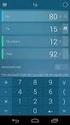 APP SENEDA NEXUS per Android Il sistema NEXUS si arricchisce del nuovo e potente mezzo rappresentato dall APP NEXUS Installato il Sistema di Video-Allarme e Domotica NEXUS potrai scaricare da PLAY STORE
APP SENEDA NEXUS per Android Il sistema NEXUS si arricchisce del nuovo e potente mezzo rappresentato dall APP NEXUS Installato il Sistema di Video-Allarme e Domotica NEXUS potrai scaricare da PLAY STORE
Manuale Utente Guglielmo SmartClient
 Manuale Utente Guglielmo SmartClient Guida a Guglielmo SmartClient Versione: 1.0 Guglielmo Tutti i marchi citati all interno di questa guida appartengono ai loro legittimi proprietari. -2- 1. Introduzione
Manuale Utente Guglielmo SmartClient Guida a Guglielmo SmartClient Versione: 1.0 Guglielmo Tutti i marchi citati all interno di questa guida appartengono ai loro legittimi proprietari. -2- 1. Introduzione
Web Application per il controllo da remoto delle centrali NEXTtec
 NEXTCLOUD Web Application per il controllo da remoto delle centrali NEXTtec Nessuna applicazione da installare, visita semplicemente cloud.nexttec.it Compatibile con browsers di ultima generazione sia
NEXTCLOUD Web Application per il controllo da remoto delle centrali NEXTtec Nessuna applicazione da installare, visita semplicemente cloud.nexttec.it Compatibile con browsers di ultima generazione sia
AC500PRA. Pannello remoto di ripetizione per centrali di rivelazione automatica di incendio AC501 e AC502. Manuale di installazione
 AC500PRA Pannello remoto di ripetizione per centrali di rivelazione automatica di incendio AC501 e AC502 Manuale di installazione INDICE 1 Introduzione... 3 2 Struttura... 3 3 Stati del pannello... 3 3.1
AC500PRA Pannello remoto di ripetizione per centrali di rivelazione automatica di incendio AC501 e AC502 Manuale di installazione INDICE 1 Introduzione... 3 2 Struttura... 3 3 Stati del pannello... 3 3.1
Imagicle Hotel. Guida alla configurazione delle centrali Aastra.
 Imagicle Hotel. Guida alla configurazione delle centrali Aastra. 2016 01/03/2016 2-18 www.imagicle.com Indice 1 CENTRALI AASTRA SUPPORTATE.... 5 2 COME PROGRAMMARE LA CENTRALE PER L INTEGRAZIONE CON BLUE
Imagicle Hotel. Guida alla configurazione delle centrali Aastra. 2016 01/03/2016 2-18 www.imagicle.com Indice 1 CENTRALI AASTRA SUPPORTATE.... 5 2 COME PROGRAMMARE LA CENTRALE PER L INTEGRAZIONE CON BLUE
EXT216 MANUALE DI INSTALLAZIONE E PROGRAMMAZIONE
 Sistemi antintrusione KODINIS EXT216 MANUALE DI INSTALLAZIONE E PROGRAMMAZIONE EXT216: rel.01 del 08/06/2012 1 www.videostarweb.com EXT216: Manuale di Installazione e Programmazione Il modulo EXT216 permette
Sistemi antintrusione KODINIS EXT216 MANUALE DI INSTALLAZIONE E PROGRAMMAZIONE EXT216: rel.01 del 08/06/2012 1 www.videostarweb.com EXT216: Manuale di Installazione e Programmazione Il modulo EXT216 permette
Aruba PEC S.p.A. Servizio Fatturazione Elettronica - Premium. Aruba PEC S.p.A.
 1 21 Servizio Fatturazione Elettronica - Premium 2 21 Informazioni sul documento Il presente documento intende essere una guida all uso del pannello di gestione del servizio Fatturazione Elettronica Account
1 21 Servizio Fatturazione Elettronica - Premium 2 21 Informazioni sul documento Il presente documento intende essere una guida all uso del pannello di gestione del servizio Fatturazione Elettronica Account
MANUALE D USO APP ANDROID SIMPLYA CLOUD
 MANUALE D USO APP ANDROID SIMPLYA CLOUD www.combivox.it INDICE 1. DESCRIZIONE 2. INSTALLAZIONE APP COMBIVOX SIMPLYA CLOUD 3. CONFIGURAZIONE DELL APP PER IL PROPRIO IMPIANTO 4. PROGRAMMA NOTIFICHE (solo
MANUALE D USO APP ANDROID SIMPLYA CLOUD www.combivox.it INDICE 1. DESCRIZIONE 2. INSTALLAZIONE APP COMBIVOX SIMPLYA CLOUD 3. CONFIGURAZIONE DELL APP PER IL PROPRIO IMPIANTO 4. PROGRAMMA NOTIFICHE (solo
Amministratore di condominio Art.1456B Vdc. Art 1456B IT MANUALE TECNICO A2 A3 A4
 IT MANUALE TECNICO B Art 1456B + - 40-56 Vdc SOLO CON CAVO ROSSO COMELIT 2E7T000500 ONLY WITH COMELIT RED CABLE 2E7T000500 FIXED POE SETTABLE POE N0 POE A1 A2 A3 A4 Amministratore di condominio Art.1456B
IT MANUALE TECNICO B Art 1456B + - 40-56 Vdc SOLO CON CAVO ROSSO COMELIT 2E7T000500 ONLY WITH COMELIT RED CABLE 2E7T000500 FIXED POE SETTABLE POE N0 POE A1 A2 A3 A4 Amministratore di condominio Art.1456B
Guida ai Servizi SyCloud 2018
 Guida ai Servizi SyCloud 2018 Codice Installatore DEFAULT 999999 Indirizzo IP SyCloud 35.158.236.157 porta 6500 Accesso WEB http://sycloud2.microvideo.eu Indice generale Operazioni Preliminari...3 Aggiornamento
Guida ai Servizi SyCloud 2018 Codice Installatore DEFAULT 999999 Indirizzo IP SyCloud 35.158.236.157 porta 6500 Accesso WEB http://sycloud2.microvideo.eu Indice generale Operazioni Preliminari...3 Aggiornamento
MANUALE PER L APPLICAZIONE DELL APP P2PIPC
 MANUALE PER L APPLICAZIONE DELL APP P2PIPC Scaricare l APP sul proprio smartphone Scaricare e installare l APP P2PIPC per poter configurare correttamente la telecamera. Quindi cercare il nome dell applicazione
MANUALE PER L APPLICAZIONE DELL APP P2PIPC Scaricare l APP sul proprio smartphone Scaricare e installare l APP P2PIPC per poter configurare correttamente la telecamera. Quindi cercare il nome dell applicazione
INSTALLARE L APP EWPE SMART L app EWPE SMART app è compatibile con i dispositivi smart che utilizzano i sistemi operativi Android o ios.
 INSTALLARE L APP EWPE SMART L app EWPE SMART app è compatibile con i dispositivi smart che utilizzano i sistemi operativi Android o ios. SISTEMI OPERATIVI SUPPPORTATI: ios Android 1. SELEZIONARE E SCARICARE
INSTALLARE L APP EWPE SMART L app EWPE SMART app è compatibile con i dispositivi smart che utilizzano i sistemi operativi Android o ios. SISTEMI OPERATIVI SUPPPORTATI: ios Android 1. SELEZIONARE E SCARICARE
Guida alle funzioni principali
 Guida alle funzioni principali www.utax.it +39 02 895861 marketing@utax.it 1 Indice Come accedere al menu LUX... 3 Come usare il menu LUX... 4 Come configurare la connessione Wi-Fi... 5 Come impostare
Guida alle funzioni principali www.utax.it +39 02 895861 marketing@utax.it 1 Indice Come accedere al menu LUX... 3 Come usare il menu LUX... 4 Come configurare la connessione Wi-Fi... 5 Come impostare
MANUALE D UTILIZZO SOFTWARE MYBUS FAMILY CONTATTI. Indirizzo. Telefono & Fax. Online. WPS S.r.l. Via S. Marco, Monopoli (BA) Italia
 MANUALE D UTILIZZO SOFTWARE MYBUS FAMILY CONTATTI Indirizzo WPS S.r.l. Via S. Marco, 100 70043 Monopoli (BA) Italia Telefono & Fax Telefono: (+39) 080 225 69 11 Fax: (+ 39 )080 225 69 05 Online Email :
MANUALE D UTILIZZO SOFTWARE MYBUS FAMILY CONTATTI Indirizzo WPS S.r.l. Via S. Marco, 100 70043 Monopoli (BA) Italia Telefono & Fax Telefono: (+39) 080 225 69 11 Fax: (+ 39 )080 225 69 05 Online Email :
Centrale di allarme SecurLAN MANUALE UPGRADE SECURLINK V.6.4.0
 CENTRALI DI ALLARME Centrale di allarme SecurLAN MANUALE UPGRADE SECURLINK V.6.4.0 GENNAIO 2019 UPGRADE SOFTWARE SECURLINK PRO CLOUD - V.6.4.0 Il software Securlink Pro Cloud, versione 6.4.0, può essere
CENTRALI DI ALLARME Centrale di allarme SecurLAN MANUALE UPGRADE SECURLINK V.6.4.0 GENNAIO 2019 UPGRADE SOFTWARE SECURLINK PRO CLOUD - V.6.4.0 Il software Securlink Pro Cloud, versione 6.4.0, può essere
RM-LVR1. Live-View Remote
 Live-View Remote RM-LVR1 Il presente manuale è un supplemento alle Istruzioni per l uso dell unità. Presenta alcune funzioni aggiuntive o modificate e ne descrive il funzionamento. Consultare anche le
Live-View Remote RM-LVR1 Il presente manuale è un supplemento alle Istruzioni per l uso dell unità. Presenta alcune funzioni aggiuntive o modificate e ne descrive il funzionamento. Consultare anche le
GESCO MOBILE per Android e iphone
 GESCO MOBILE per Android e iphone APPLICAZIONE PER LA GESTIONE DEI DISPOSITIVI GSM GESCO aggiornamenti su www.gesco.it MANUALE D USO Vi ringraziamo per aver scelto la qualità dei prodotti GESCO Tramite
GESCO MOBILE per Android e iphone APPLICAZIONE PER LA GESTIONE DEI DISPOSITIVI GSM GESCO aggiornamenti su www.gesco.it MANUALE D USO Vi ringraziamo per aver scelto la qualità dei prodotti GESCO Tramite
IP150 (cod. PXDIP15)
 Modulo Internet IP150 (cod. PXDIP15) Manuale utente Distribuzione apparecchiature sicurezza Introduzione Il modulo internet IP150 è un modulo di comunicazione su Internet che Vi permette di controllare
Modulo Internet IP150 (cod. PXDIP15) Manuale utente Distribuzione apparecchiature sicurezza Introduzione Il modulo internet IP150 è un modulo di comunicazione su Internet che Vi permette di controllare
MANUALE RAPIDO SySMS
 MANUALE RAPIDO SySMS www.microvideo.eu Introduzione La nuova APP SySMS permette di gestire con semplicità le centrali Antintrusione della linea SYNERGY. Dotando l'impianto del modulo GSM/GPRS sarà possibile
MANUALE RAPIDO SySMS www.microvideo.eu Introduzione La nuova APP SySMS permette di gestire con semplicità le centrali Antintrusione della linea SYNERGY. Dotando l'impianto del modulo GSM/GPRS sarà possibile
GUIDA UTENTE BILLIARDS COUNTER (Vers )
 GUIDA UTENTE BILLIARDS COUNTER (Vers. 3.0.0) Installazione Billiards Counter... 2 Primo avvio e configurazione di Billiards Counter... 7 Registrazione del programma... 9 Utilizzo di Billiards Counter...
GUIDA UTENTE BILLIARDS COUNTER (Vers. 3.0.0) Installazione Billiards Counter... 2 Primo avvio e configurazione di Billiards Counter... 7 Registrazione del programma... 9 Utilizzo di Billiards Counter...
Manuale MOBILE APP EVOLUZIONE UFFICIO
 Manuale MOBILE APP EVOLUZIONE UFFICIO Guida per terminali Android Release 1.1 SOMMARIO 1 INSTALLAZIONE DELL APP... 4 1.1 AVVIO DELL APP... 5 2 OPERAZIONI DI BASE... 7 2.1 EFFETTUARE UNA CHIAMATA... 7 2.2
Manuale MOBILE APP EVOLUZIONE UFFICIO Guida per terminali Android Release 1.1 SOMMARIO 1 INSTALLAZIONE DELL APP... 4 1.1 AVVIO DELL APP... 5 2 OPERAZIONI DI BASE... 7 2.1 EFFETTUARE UNA CHIAMATA... 7 2.2
pmv-aesys.drpcsicilia.it
 pmv-aesys.drpcsicilia.it Pag. 1/25 Sommario 1 INTRODUZIONE... 3 2 ARCHITETTURA DEL SISTEMA... 5 3 ATTIVAZIONE DEL SISTEMA (Registrazione)... 6 3.1 Selezione della lingua... 9 4 GESTIONE DEI DISPLAY...
pmv-aesys.drpcsicilia.it Pag. 1/25 Sommario 1 INTRODUZIONE... 3 2 ARCHITETTURA DEL SISTEMA... 5 3 ATTIVAZIONE DEL SISTEMA (Registrazione)... 6 3.1 Selezione della lingua... 9 4 GESTIONE DEI DISPLAY...
MyNice Welcome to your Nice World. La soluzione intelligente per la gestione integrata del sistema di allarme e delle automazioni della casa.
 MyNice Welcome to your Nice World La soluzione intelligente per la gestione integrata del sistema di allarme e delle automazioni della casa. Schermata principale Stato WiFi, GSM e segnalazione utenti collegati
MyNice Welcome to your Nice World La soluzione intelligente per la gestione integrata del sistema di allarme e delle automazioni della casa. Schermata principale Stato WiFi, GSM e segnalazione utenti collegati
Guida alle funzioni principali
 Guida alle funzioni principali www.utax.it +39 02 895861 marketing@utax.it 1 Indice Come accedere al menu LUX... 3 Come usare il menu LUX... 4 Come configurare la connessione Wi-Fi... 5 Come impostare
Guida alle funzioni principali www.utax.it +39 02 895861 marketing@utax.it 1 Indice Come accedere al menu LUX... 3 Come usare il menu LUX... 4 Come configurare la connessione Wi-Fi... 5 Come impostare
Manuale LiveBox APPLICAZIONE ANDROID (V. 3.02.019) http://www.liveboxcloud.com
 2015 Manuale LiveBox APPLICAZIONE ANDROID (V. 3.02.019) http://www.liveboxcloud.com LiveBox Srl non rilascia dichiarazioni o garanzie in merito al contenuto o uso di questa documentazione e declina qualsiasi
2015 Manuale LiveBox APPLICAZIONE ANDROID (V. 3.02.019) http://www.liveboxcloud.com LiveBox Srl non rilascia dichiarazioni o garanzie in merito al contenuto o uso di questa documentazione e declina qualsiasi
[ MANUALE MOVCAMCS ] 1 - DOWNLOAD APPLICAZIONE Per scaricare l applicazione scansionare i codici QR riportati o fare click sul link diretto:
![[ MANUALE MOVCAMCS ] 1 - DOWNLOAD APPLICAZIONE Per scaricare l applicazione scansionare i codici QR riportati o fare click sul link diretto: [ MANUALE MOVCAMCS ] 1 - DOWNLOAD APPLICAZIONE Per scaricare l applicazione scansionare i codici QR riportati o fare click sul link diretto:](/thumbs/93/112513689.jpg) 1 - DOWNLOAD APPLICAZIONE Per scaricare l applicazione scansionare i codici QR riportati o fare click sul link diretto: https://www.allarmi.it/r/movcamcs-android https://www.allarmi.it/r/movcamcs-ios 2
1 - DOWNLOAD APPLICAZIONE Per scaricare l applicazione scansionare i codici QR riportati o fare click sul link diretto: https://www.allarmi.it/r/movcamcs-android https://www.allarmi.it/r/movcamcs-ios 2
MANUALE PER IL CITTADINO PER LA REGISTRAZIONE AL SERVIZIO
 pagina 1 MANUALE PER IL CITTADINO PER LA REGISTRAZIONE AL SERVIZIO pagina 2 Passo 1- Accedere alla pagina web AlertPisa Per procedere alla registrazione al servizio accedere alla pagina web: http://www.comune.pisa.it/alertpisa
pagina 1 MANUALE PER IL CITTADINO PER LA REGISTRAZIONE AL SERVIZIO pagina 2 Passo 1- Accedere alla pagina web AlertPisa Per procedere alla registrazione al servizio accedere alla pagina web: http://www.comune.pisa.it/alertpisa
MANUALE UTENTE ETH-TTERM ETH-THTERM. ETH-TTERM ed ETH-THTERM Manuale utente P01001MAU01-004
 MANUALE UTENTE ETH-TTERM ETH-THTERM 1 Sommario 1 INTRODUZIONE... 3 2 CONTROLLO TEMPERATURA... 3 2.1 TEMPERATURA ESTERNA... 4 3 IMPOSTAZIONI DISPLAY... 4 3.1 BLOCCO TOUCH... 5 3.2 IMPOSTAZIONI DISPLAY...
MANUALE UTENTE ETH-TTERM ETH-THTERM 1 Sommario 1 INTRODUZIONE... 3 2 CONTROLLO TEMPERATURA... 3 2.1 TEMPERATURA ESTERNA... 4 3 IMPOSTAZIONI DISPLAY... 4 3.1 BLOCCO TOUCH... 5 3.2 IMPOSTAZIONI DISPLAY...
Business Communications Manager Telefono Internet i2002 Scheda per l'utente
 N. parte P0995238 01 Business Communications Manager Telefono Internet i2002 Scheda per l'utente Operazioni preliminari 3 Il telefono Internet i2002 di Business Communications Manager consente di gestire
N. parte P0995238 01 Business Communications Manager Telefono Internet i2002 Scheda per l'utente Operazioni preliminari 3 Il telefono Internet i2002 di Business Communications Manager consente di gestire
MANUALE D UTILIZZO SOFTWARE MYBUS FAMILY CONTATTI. Indirizzo. Telefono & Fax. Online. WPS S.r.l. Via S. Marco, Monopoli (BA) Italia
 MANUALE D UTILIZZO SOFTWARE MYBUS FAMILY CONTATTI Indirizzo WPS S.r.l. Via S. Marco, 100 70043 Monopoli (BA) Italia Telefono & Fax Telefono: (+39) 080 225 69 11 Fax: (+ 39 )080 225 69 05 Online Email :
MANUALE D UTILIZZO SOFTWARE MYBUS FAMILY CONTATTI Indirizzo WPS S.r.l. Via S. Marco, 100 70043 Monopoli (BA) Italia Telefono & Fax Telefono: (+39) 080 225 69 11 Fax: (+ 39 )080 225 69 05 Online Email :
Ricorda che il numero di teléfono debe essere introdotto con il prefisso del paese (es. Italia: 0039, +39).
 HYU-Connect è il software gratuito di Hyundai per cnnettersi ai dispositivi da smartphones rapidamente mediante P2P. È disponibile per sistemi operativi ios (iphone) e Android. Serve per connettersi a
HYU-Connect è il software gratuito di Hyundai per cnnettersi ai dispositivi da smartphones rapidamente mediante P2P. È disponibile per sistemi operativi ios (iphone) e Android. Serve per connettersi a
ednet.living Guida all'installazione rapida Kit di avvio di ednet.living (1 Unità Centrale WiFi + 1 Smart Plug per interni)
 ednet.living Guida all'installazione rapida 84290 84291 84292 84290 Kit di avvio di ednet.living (1 Unità Centrale WiFi + 1 Smart Plug per interni) Unità Centrale WiFi Smart Plug per interni 84291 Smart
ednet.living Guida all'installazione rapida 84290 84291 84292 84290 Kit di avvio di ednet.living (1 Unità Centrale WiFi + 1 Smart Plug per interni) Unità Centrale WiFi Smart Plug per interni 84291 Smart
Comando speciale H4651M2
 Descrizione Comando speciale, a due moduli da incasso, dotato di 4 pulsanti e LED bicolore che si possono regolare/escludere attraverso il pulsante posto sul comando. Il comando permette di realizzare
Descrizione Comando speciale, a due moduli da incasso, dotato di 4 pulsanti e LED bicolore che si possono regolare/escludere attraverso il pulsante posto sul comando. Il comando permette di realizzare
Software per centrali SecurLAN KEYPAD E VIDEO-KEYPAD 2.0
 Software per centrali SecurLAN KEYPAD E VIDEO-KEYPAD 2.0 Versione 01-02-2011 Securforce Srl email : info@securforce.com web : www.securforce.com Rev. 1.0 del 01/02/11 Ver. Software 2.0 Manuale Keypad e
Software per centrali SecurLAN KEYPAD E VIDEO-KEYPAD 2.0 Versione 01-02-2011 Securforce Srl email : info@securforce.com web : www.securforce.com Rev. 1.0 del 01/02/11 Ver. Software 2.0 Manuale Keypad e
Setera OneCloud. Guida all installazione ed all uso per dispositivi Android
 Setera OneCloud Guida all installazione ed all uso per dispositivi Android Installazione Benvenuto in Setera OneCloud Mobile! L'installazione del client mobile è semplice e veloce. È possibile installare
Setera OneCloud Guida all installazione ed all uso per dispositivi Android Installazione Benvenuto in Setera OneCloud Mobile! L'installazione del client mobile è semplice e veloce. È possibile installare
MyNice Welcome MyNice Welcome app to control your home
 MyNice Welcome MyNice Welcome app to control your home IT - Istruzioni ed avvertenze per l'installazione e l'uso COLLEGAMENTI ELETTRICI ITALIANO Istruzioni originali e complete SOMMARIO 1 DESCRIZIONE.....................................
MyNice Welcome MyNice Welcome app to control your home IT - Istruzioni ed avvertenze per l'installazione e l'uso COLLEGAMENTI ELETTRICI ITALIANO Istruzioni originali e complete SOMMARIO 1 DESCRIZIONE.....................................
LETTORE BLUETOOTH 57400
 LETTORE BLUETOOTH 57400 Manuale di installazione e programmazione OPERA s.r.l. via Portogallo 43, 41122 Modena ITALIA Tel. 059451708 www.opera italy.com Rev.11/16 1.0 Dati tecnici di installazione e utilizzo
LETTORE BLUETOOTH 57400 Manuale di installazione e programmazione OPERA s.r.l. via Portogallo 43, 41122 Modena ITALIA Tel. 059451708 www.opera italy.com Rev.11/16 1.0 Dati tecnici di installazione e utilizzo
Imagicle Hotel. Guida alla configurazione delle centrali Avaya IP Office con Kit configuration service
 Imagicle Hotel. Guida alla configurazione delle centrali Avaya IP Office con Kit configuration service 2016 01/03/2016 2-19 www.imagicle.com Indice 1 CENTRALI AVAYA SUPPORTATE.... 5 2 PRINCIPI DI FUNZIONAMENTO...
Imagicle Hotel. Guida alla configurazione delle centrali Avaya IP Office con Kit configuration service 2016 01/03/2016 2-19 www.imagicle.com Indice 1 CENTRALI AVAYA SUPPORTATE.... 5 2 PRINCIPI DI FUNZIONAMENTO...
MH202. Manuale Utente.
 www.homesystems-legrandgroup.com Indice Descrizione dell 4 Utilizzo dell con pagine Web da Personal computer 5 Funzioni base 7 Scenari 7 Diagnostica 7 Funzioni riservate all utente administrator 8 Configurazione
www.homesystems-legrandgroup.com Indice Descrizione dell 4 Utilizzo dell con pagine Web da Personal computer 5 Funzioni base 7 Scenari 7 Diagnostica 7 Funzioni riservate all utente administrator 8 Configurazione
Guida i-help App. IOS
 Guida i-help App. IOS Manuale d uso dell applicazione i-help per dispositivi con sistema operativo IOS Ufficio Tecnico ADiTech S.R.L. 28/09/2016 i-help MAN App IOS rev.02 ADITECH S.R.L INDIRIZZO: VIA GHINO
Guida i-help App. IOS Manuale d uso dell applicazione i-help per dispositivi con sistema operativo IOS Ufficio Tecnico ADiTech S.R.L. 28/09/2016 i-help MAN App IOS rev.02 ADITECH S.R.L INDIRIZZO: VIA GHINO
 . Il DVR supporta la connessione WebServer tramite Browser Internet Explorer. La porta Web Server di default è la 3000 ( Es. http://192.168.1.100:3000 ). Manuale d uso DVR 401L MANUALE
. Il DVR supporta la connessione WebServer tramite Browser Internet Explorer. La porta Web Server di default è la 3000 ( Es. http://192.168.1.100:3000 ). Manuale d uso DVR 401L MANUALE
Guida all uso. Eureka Web
 Eureka Web Guida all uso Dicembre 2015 Eureka Web è un sistema che consente di comunicare con la tua centrale antifurto via Web, e per mezzo di una visualizzazione grafica consente di avere una gestione
Eureka Web Guida all uso Dicembre 2015 Eureka Web è un sistema che consente di comunicare con la tua centrale antifurto via Web, e per mezzo di una visualizzazione grafica consente di avere una gestione
OT Message Center per smartphone Android
 OT Message Center per smartphone Android Guida per l'utente OpenTouch Message Center OpenTouch Business Edition OpenTouch Mutimedia Services R2.2 1646 1. INTRODUZIONE 7-3 2. AVVIARE L'APPLICAZIONE 2-3
OT Message Center per smartphone Android Guida per l'utente OpenTouch Message Center OpenTouch Business Edition OpenTouch Mutimedia Services R2.2 1646 1. INTRODUZIONE 7-3 2. AVVIARE L'APPLICAZIONE 2-3
Dell Canvas Layout. Guida dell'utente versione 1.0
 Dell Canvas Layout Guida dell'utente versione 1.0 Messaggi di N.B., Attenzione e Avvertenza N.B.: un messaggio N.B. (Nota Bene) indica informazioni importanti che contribuiscono a migliorare l'utilizzo
Dell Canvas Layout Guida dell'utente versione 1.0 Messaggi di N.B., Attenzione e Avvertenza N.B.: un messaggio N.B. (Nota Bene) indica informazioni importanti che contribuiscono a migliorare l'utilizzo
Programmatore Centrali Combivox versione 6.0
 Programmatore Centrali Combivox versione 6.0 INDICE 1. PROGRAMMAZIONE FUNZIONI CLOUD 2. ATTIVAZIONE CONNESSIONE CLOUD 3. FUNZIONI DI PROGRAMMAZIONE CENTRALE TRAMITE CLOUD 4. PROGRAMMAZIONE CODICI DELLE
Programmatore Centrali Combivox versione 6.0 INDICE 1. PROGRAMMAZIONE FUNZIONI CLOUD 2. ATTIVAZIONE CONNESSIONE CLOUD 3. FUNZIONI DI PROGRAMMAZIONE CENTRALE TRAMITE CLOUD 4. PROGRAMMAZIONE CODICI DELLE
- Pagina iniziale 3 - Menu principale 9 _ Info menu principale 10 _ Impostazione data e ora 11
 INDICE - Pagina iniziale 3 - Menu principale 9 _ Info menu principale 10 _ Impostazione data e ora 11 - Regolazione 12 _ Riepilogo zone 13 _ Selezione stagione 14 _ Programmazione cicli 15 _ Livelli temperature
INDICE - Pagina iniziale 3 - Menu principale 9 _ Info menu principale 10 _ Impostazione data e ora 11 - Regolazione 12 _ Riepilogo zone 13 _ Selezione stagione 14 _ Programmazione cicli 15 _ Livelli temperature
Il tuo manuale d'uso. SONY ERICSSON W200I http://it.yourpdfguides.com/dref/451447
 Può anche leggere le raccomandazioni fatte nel manuale d uso, nel manuale tecnico o nella guida di installazione di SONY ERICSSON W200I. Troverà le risposte a tutte sue domande sul manuale d'uso (informazioni,
Può anche leggere le raccomandazioni fatte nel manuale d uso, nel manuale tecnico o nella guida di installazione di SONY ERICSSON W200I. Troverà le risposte a tutte sue domande sul manuale d'uso (informazioni,
Termostato con display
 H/LN4691-0 674 59-64170 Termostato con display www.homesystems-legrandgroup.com Indice Termostato con display 1 Termostato con display 4 1.1 Funzionalità 4 1.2 Qual è il tuo impianto? 4 2 Descrizione
H/LN4691-0 674 59-64170 Termostato con display www.homesystems-legrandgroup.com Indice Termostato con display 1 Termostato con display 4 1.1 Funzionalità 4 1.2 Qual è il tuo impianto? 4 2 Descrizione
Business Communications Manager Telefono Internet i2004 Scheda per l'utente
 N. parte P0995226 01 Business Communications Manager Telefono Internet i2004 Scheda per l'utente Operazioni preliminari 3 Il Telefono Internet i2004 di Business Communications Manager consente di gestire
N. parte P0995226 01 Business Communications Manager Telefono Internet i2004 Scheda per l'utente Operazioni preliminari 3 Il Telefono Internet i2004 di Business Communications Manager consente di gestire
Importante. Contenuto della scatola
 Quick Guide imagic Importante Per una corretta installazione del prodotto è necessario seguire passo passo le istruzioni contenute in questa guida. Non utilizzare nessun altro alimentatore al di fuori
Quick Guide imagic Importante Per una corretta installazione del prodotto è necessario seguire passo passo le istruzioni contenute in questa guida. Non utilizzare nessun altro alimentatore al di fuori
Utilizzo delle Maschere in Microsoft Access
 Utilizzo delle Maschere in Microsoft Access Uso delle maschere Permettono di definire delle interfacce grafiche per la gestione dei dati del database Permettono di realizzare delle piccole applicazioni
Utilizzo delle Maschere in Microsoft Access Uso delle maschere Permettono di definire delle interfacce grafiche per la gestione dei dati del database Permettono di realizzare delle piccole applicazioni
Programma di configurazione
 Programma di configurazione Manuale d uso Vers. 4.4 Indice Introduzione...3 Installazione del software...4 Il programma di configurazione...6 Menù Opzioni....6 Il Configuratore...8 Impostazioni generali...8
Programma di configurazione Manuale d uso Vers. 4.4 Indice Introduzione...3 Installazione del software...4 Il programma di configurazione...6 Menù Opzioni....6 Il Configuratore...8 Impostazioni generali...8
MANUALE PER IL CITTADINO PER LA REGISTRAZIONE AL SERVIZIO
 pagina 1 MANUALE PER IL CITTADINO PER LA REGISTRAZIONE AL SERVIZIO pagina 2 Passo 1- Accedere alla pagina web AlertPisa Per procedere alla registrazione al servizio accedere alla pagina web: http://www.comune.pisa.it/alertpisa
pagina 1 MANUALE PER IL CITTADINO PER LA REGISTRAZIONE AL SERVIZIO pagina 2 Passo 1- Accedere alla pagina web AlertPisa Per procedere alla registrazione al servizio accedere alla pagina web: http://www.comune.pisa.it/alertpisa
PROX8: Manuale di Installazione e Programmazione
 PROX8: Manuale di Installazione e Programmazione Il PROX8 è il lettore di prossimità per le chiavi transponder TAGPKC. Il dispositivo è provvisto di 4 LED di segnalazione totalmente programmabili nelle
PROX8: Manuale di Installazione e Programmazione Il PROX8 è il lettore di prossimità per le chiavi transponder TAGPKC. Il dispositivo è provvisto di 4 LED di segnalazione totalmente programmabili nelle
Manuale tecnico. Remotizzatore GSM Easy GW
 Manuale tecnico Remotizzatore GSM Easy GW 90 861 1 Sommario 1 Introduzione... 3 2 Applicazione... 3 2.1 Limite delle associazioni... 3 3 Menù Impostazioni... 4 3.1 Parametri... 4 3.2 Oggetti di comunicazione...
Manuale tecnico Remotizzatore GSM Easy GW 90 861 1 Sommario 1 Introduzione... 3 2 Applicazione... 3 2.1 Limite delle associazioni... 3 3 Menù Impostazioni... 4 3.1 Parametri... 4 3.2 Oggetti di comunicazione...
Manuale telecamere IP
 1 Telecamera IP Manuale telecamere IP La telecamera IP supporta anche l alimentazione POE (Power Over Ethernet). Nota: Non alimentare contemporaneamente la telecamera tramite POE e DC12V Di seguito vengono
1 Telecamera IP Manuale telecamere IP La telecamera IP supporta anche l alimentazione POE (Power Over Ethernet). Nota: Non alimentare contemporaneamente la telecamera tramite POE e DC12V Di seguito vengono
Curtarolo (Padova) Italy. Guida alla programmazione della centrale GUARDIAN
 Curtarolo (Padova) Italy Guida alla programmazione della centrale GUARDIAN GENERALITÁ Per entrare in programmazione si deve digitare il codice installatore (default ) e attendere la comparsa della lettera
Curtarolo (Padova) Italy Guida alla programmazione della centrale GUARDIAN GENERALITÁ Per entrare in programmazione si deve digitare il codice installatore (default ) e attendere la comparsa della lettera
Comando Telefonico GSM (CT GSM)
 Comando Telefonico GSM (CT GSM) codice 3.017182 Indice Caratteristiche principali Componenti principali Stato indicatori LED Collegamenti elettrici Inserimento SIM Comandi CT GSM Funzionamento manuale
Comando Telefonico GSM (CT GSM) codice 3.017182 Indice Caratteristiche principali Componenti principali Stato indicatori LED Collegamenti elettrici Inserimento SIM Comandi CT GSM Funzionamento manuale
GUIDA RAPIDA ALL INSTALLAZIONE E PROGRAMMAZIONE
 GUIDA RAPIDA ALL INSTALLAZIONE E PROGRAMMAZIONE 1.DESCRIZIONE DELLA TASTIERA FLEXA 4 tasti funzione Per scorrere nei menù, confermare o annullare le operazioni Lettore di prossimità Per eseguire operazio\ni
GUIDA RAPIDA ALL INSTALLAZIONE E PROGRAMMAZIONE 1.DESCRIZIONE DELLA TASTIERA FLEXA 4 tasti funzione Per scorrere nei menù, confermare o annullare le operazioni Lettore di prossimità Per eseguire operazio\ni
Termostato ambiente KW4691- KG4691- KM4691
 KW4691- KG4691- KM4691 www.bticino.com Indice Introduzione 4 Concetti fondamentali 4 Tasti funzione e simboli di segnalazione 6 Utilizzo termostato 8 Funzioni da locale 9 Imposta temperatura programmata
KW4691- KG4691- KM4691 www.bticino.com Indice Introduzione 4 Concetti fondamentali 4 Tasti funzione e simboli di segnalazione 6 Utilizzo termostato 8 Funzioni da locale 9 Imposta temperatura programmata
Security 6. Centrale Allarme 6 Zone. Manuale Tecnico di Installazione
 Security 6 Centrale Allarme 6 Zone Manuale Tecnico di Installazione Caratteristiche Tecniche Centrale 6 zone terminate NC Segnalazioni Led Programmazione tramite Link 2 Parziali indipendenti 2 Zone programmabili
Security 6 Centrale Allarme 6 Zone Manuale Tecnico di Installazione Caratteristiche Tecniche Centrale 6 zone terminate NC Segnalazioni Led Programmazione tramite Link 2 Parziali indipendenti 2 Zone programmabili
